Publicitate
Adnotarea unei cărți fizice - marcarea pasajelor importante, evidențierea cuvintelor speciale, scrierea notelor în margini - este o modalitate bună de a-l pătura pentru totdeauna. Din fericire, adnotările nu sunt atât de distructive atunci când citesc digital sau pe web.
Tipurile potrivite de adnotări în locul potrivit vă pot ajuta să vă amintiți mai mult și să fiți mai productivi. Pe web, adnotările sunt de asemenea valoroase atunci când colaborezi la documente cu o echipă.
Dar cum vă ajută adnotările? Și cum poți începe să adnotezi ceea ce ai citit într-un mod care nu este dificil sau incomod? Iată tot ce trebuie să știți despre adnotări în era digitală.
Ce este o adnotare?
Adnotare este un cuvânt fantezist pentru „marcarea unei propoziții, paragrafe, pagini sau orice altceva.” Există diferite instrumente de marcare pe care le puteți utiliza pentru a adnota ceea ce vă citesc: subliniați o propoziție, folosiți un evidențiator, adăugați un comentariu cu o săgeată, marcați un simbol, desenați o formă în jurul acesteia, etichetați o notă Post-It pe ea, etc.
Conceptul de adnotare rămâne același indiferent de mediul pe care îl utilizați, dar instrumentele disponibile pentru a face aceste adnotări pot diferi. Mai multe despre asta mai târziu în acest articol.
Cum sunt utile adnotările?
Când marcați un text, aveți o conversație cu ceea ce citiți. Deci, o adnotare este importantă din cinci motive principale:
- Îți îmbunătățește înțelegerea lecturii.
- Vă ajută să anulați o reacție și să conectați idei.
- Vă permite să filtrați detaliile importante pentru cercetare și reamintire.
- Te poate ajuta să vizualizezi mai bine informațiile.
- Îmbunătățește colaborarea.
Gândiți-vă la acest fel: Cititul este o activitate pasivă. La înțelegeți și amintiți-vă de informații Cum să vă amintiți ce ați citit folosind instrumente simpleCitind mai mult nu vă va face nimic bun dacă nu puteți păstra nimic din ceea ce ați citit. Folosiți aceste sfaturi când vă este dificil să vă amintiți ce ați citit. Citeste mai mult , trebuie să țineți cont de ceea ce citiți și să îl conectați cu cunoștințele pe care le aveți deja. De asemenea, trebuie să marcați părțile pe care nu le înțelegeți, astfel încât să le puteți reveni mai târziu. Pe scurt: trebuie să devii un cititor activ.
Creierul tău trebuie să proceseze informații. Actul adnotării este una dintre cele mai importante abilități, dar rudimentare, care pot ajuta pe oricine, de la grădiniță până la doctorat.
Dar amintiți-vă de o singură atenție: adnotările sunt cele mai eficiente atunci când sunt făcute cu grijă și cu scop. Nu subliniați și nu evidențiați prea mult.
Cum să adnotezi o carte electronică
Anotarea unui ebook este ușoară. Toți cititorii electronici au instrumente de adnotare încorporate. De asemenea, sunt acceptate de alte funcții de luare a notelor. Să vedem cum funcționează procesul în trei edificatoare populare:
Adnotări în aplicații mobile Kindle
V-am arătat deja cum trebuie configurați și utilizați Kindle Paperwhite Cum să configurați și să folosiți dvs. Kindle PaperwhiteAi doar un nou Kindle Paperwhite? Dacă da, iată ghidul nostru pentru configurarea, utilizarea și reglarea setărilor Kindle. Vei fi maestru în cel mai scurt timp! Citeste mai mult . Adnotarea unui bloc de text este o simplă problemă de a trage degetul peste text pentru a-l evidenția. Aplicațiile Kindle de pe Android și iOS urmează, de asemenea, aceeași metodă.
- Deschide aplicația Kindle și apoi atinge o carte pentru a o deschide (ecranul este de la iOS).
- Evidențiați cuvântul, propoziția sau paragraful trăgând degetele în sus pentru a-l selecta.
- Bara de instrumente de evidențiere apare imediat ce ridicați degetul de pe ecran.
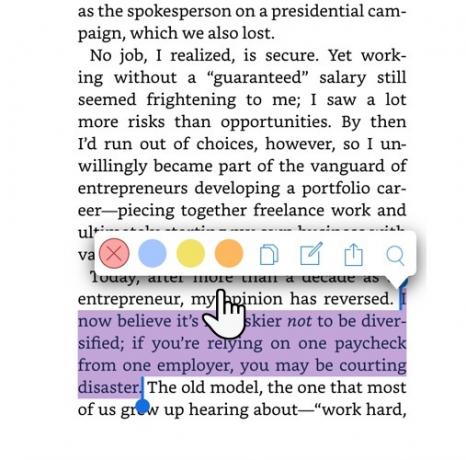
- Spre deosebire de Kindle Paperwhite, poți alege o culoare pentru punctul culminant. Puteți, de asemenea, faceți clic pe butonul Copie pictograma sau atingeți tasta notițe pictogramă pentru a adăuga propriile gânduri la textul adnotat. Nu uitați să apăsați pe salva buton după introducerea notei.
Toate notele și punctele de evidență pot fi vizualizate în aplicație și, de asemenea, pe dvs. Pagina de cont Amazon Kindle.
Adnotări în iBooks
Cititorul electronic de cărți electronice Apple vă oferă una dintre cele mai curate experiențe de citire de pe dispozitivele sale. Metoda de adnotare a textului este similară cu aplicațiile Kindle cu o diferență minoră. Puteți alege o culoare diferită pentru cele mai evidențiate și adăugați note. Dar, de asemenea, vă permite să subliniază textul.
- Deschideți o carte cu aplicația iBooks pe Mac, iPhone sau iPad.
- Evidențiați cuvântul, propoziția sau paragraful trăgând degetele în sus pentru a-l selecta.
- Atingeți selecția pentru a afișa bara de instrumente pentru adnotare. Alegeți o culoare pentru evidenție sau utilizați caracteristica subliniată. De asemenea, puteți atinge pictograma Note pentru a adăuga o notă lipicioasă la selecție.
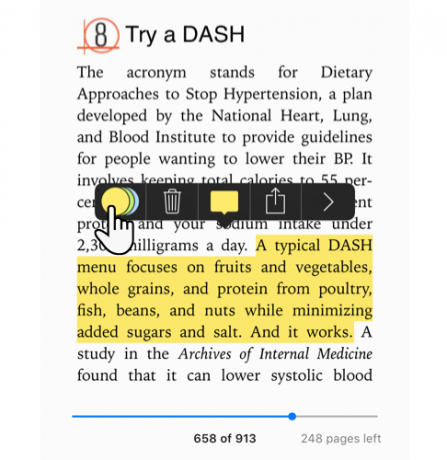
- Examinați toate notele și punctele de evidență de pe un dispozitiv iOS, atingând pictograma meniului (trei bare orizontale în stânga sus) și apoi pe notițe tab. Aplicația MacOS iBooks are un buton dedicat Note.
Bacsis: Utilizați diferite culori pentru a coda adnotările. De exemplu, un evidențiat roz poate fi utilizat pentru a arăta o îndoială sau o interogare, în timp ce un evidențiat verde poate fi pentru o idee la care vă conectați.
Google Play Books
Puteți evidenția și adăuga note la o carte utilizând computerul sau aplicația Google Books Books Play Books. Metoda, din nou, este similară cu aplicația iBooks.
Cum să adnotezi un document PDF
Vestea bună este că cea mai mare parte se concentrează pe adnotarea documentelor PDF, deoarece este cel mai distribuit format. Adnotarea este, de asemenea, un set de caracteristici implicit de instrumente comune găsite atât în Windows cât și în macOS. Să ne uităm la ce este încorporat.
Adnotați un PDF pe Windows 10
Microsoft Edge a devenit primul browser care a permis în mod nativ adnotările PDF. Windows 10 Fall Creators Update a adus adnotarea în PDF și cu evidențieri și note. aplicare a cernelii prezintă și un alt instrument cheie care îți permite să adnotezi PDF-uri, site-uri web și chiar EPUB-uri. Deși, cernerea funcționează mai bine pe ecranele tactile.
- Faceți clic dreapta pe un document PDF și selectați Deschideți cu> Microsoft Edge.
- Evidențiați textul pentru a afișa meniul adnotării cu patru opțiuni. Alegeți culoarea pentru evidențiator, adăugați o notă, copiați bucata de text sau faceți clic pe butonul Cortana pentru a deschide un prospect pentru a căuta cuvântul sau textul.
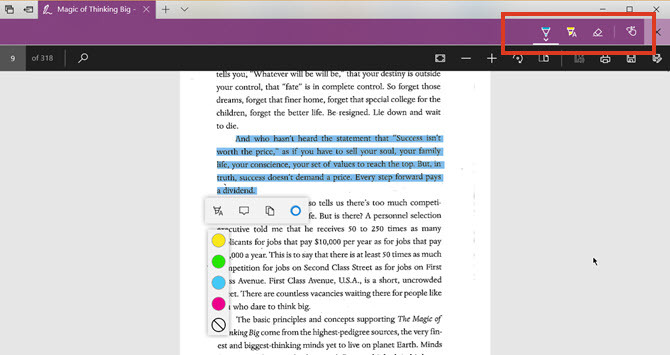
- Pentru a utiliza aplicare a cernelii opțiuni faceți clic pe butonul Adaugă note din meniu (la stânga butonului Share). Selectați instrumentul Penpoint, Highlighter Text, Eraser sau instrumentul Touch Writing pentru a marca PDF-ul. Alegeți culoarea din paleta disponibilă sub pictograma stilou Ballpoint.
Capacitatea de adnotare este justă un alt motiv pentru a utiliza browserul Edge 10 motive pentru care ar trebui să utilizați Microsoft Edge acumMicrosoft Edge marchează o pauză completă de la numele de marcă Internet Explorer, omorând un arbore genealogic de 20 de ani în acest proces. Iată de ce ar trebui să-l folosești. Citeste mai mult ca browser secundar pe mașina ta.
Adnotați un PDF pe Mac
Aplicația Previzualizare de pe macOS-ul dvs. este unul dintre instrumentele subevaluate. Meniul de marcaj din Previzualizare este una dintre caracteristicile sale mai utile. Îl puteți utiliza pentru a lăsa informații pentru dvs. sau pentru a sugera modificări la un document PDF în timp ce colaborați.
- Mergi la Vizualizare> Afișare bara de instrumente de marcare sau faceți clic pe pictograma (stiloul de schiță) din dreapta sus.
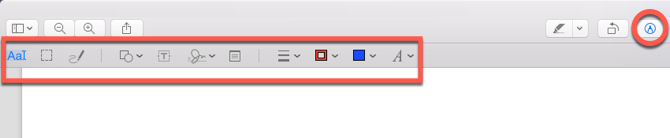
- Folosiți selecția și instrumentele de marcare adnotă PDF. Puteți utiliza tipul, schița, desenarea, utilizarea formelor, adăugarea notelor, semnarea și modificarea formatului pentru toți.
- Clic Terminat după ce ai terminat marcajul PDF.
Aplicația Previzualizare conține toate clopotele și fluierele. Puteți chiar creați, îmbinați și împărțiți documente PDF Cum se creează, se unesc, se divid și marchează documente PDF pe un MacNu plătiți pentru software PDF! Convertiți documente, îmbinați sau împărțiți PDF-uri și anotați și semnați formularele gratuit pe Mac. Citeste mai mult Cu acesta.
Cum să adnoteze o imagine
Instrumentele de adnotare a imaginilor sunt o duzină pe web Deci, nu le vom acoperi în detalii minunate aici. Orice instrument de captură de ecran bun vă va permite să adnotați imaginea. Poți să te întorci la Apple Preview pe macOS și Pictează pe Windows.
Iată câteva alte merite pe care le puteți verifica:
- Canva (Web)
- IrfanView (Windows)
- Droplr (Mac)
- Screen Master (Android)
- Annotable (IOS)
Și să nu uităm două dintre cele mai bune instrumente gratuite all-in-one gratuite care ne permit să adnotăm imagini și documente cu ușurință: Google Drive Cum să colaborăm ușor pe Google Drive cu adnotare onlineExistă aplicații web de adnotare specializate disponibile care se integrează cu Google Drive și facilitează comunicarea cu alții despre documentul dvs. Analizăm cele mai bune instrumente de adnotare pentru Google Drive. Citeste mai mult și Evernote.
Cum să adnotezi un site web
Cea mai mare parte a lecturii noastre este pe web. Un instrument de adnotare vă ajută să adăugați context la ceea ce citiți. Din nou, Microsoft Edge și setul său de instrumente de marcare vă permite să scrieți note, doodle și să evidențiați și pe paginile web. Dar există șanse mari să efectuați cea mai mare parte a navigării pe Google Chrome. Browserul nu are abilități de adnotare nativă, dar există suficiente extensii pentru a umple golul.
Iată câteva dintre cele mai bune extensii pentru adnotarea site-urilor web.
- căptușeală
- Beanote
- Ipoteză
- Colecția web Diigo
- Captura de ecran minunat
- Captura Nimbus
- qSnap
Bacsis: Dacă sunteți pe Firefox, atunci aruncați o privire Screenshots Firefox de la Mozilla care are o adnotare de bază încorporată cu capturile sale de ecran.
Adnotări într-o notă scurtă: marcare, reținere și reamintire
Nu este suficient să începi să adnotezi totul - trebuie să o faci în modul corect pentru cele mai bune rezultate.
Ştiinţă recomandă cu tărie că evitați să luați note pe computer. Utilizați în schimb mana lungă. Chiar și atunci, adnotarea poate face spadework-ul inițial pentru tine în timp ce aduni informațiile. Apoi transmite-le celulelor tale cerebrale de procesare și analitice.
De exemplu, folosesc instrumente de adnotare pentru încetinesc viteza propriei uitări Cum să vă organizați ușor și să vă amintiți toate sfaturile de hack-uri pe care le-ați cititUităm lucrurile dacă nu le repetăm. Este o veste proastă pentru cuvintele interminabile de înțelepciune pe care le citim în fiecare zi. Vestea bună este că uitarea poate fi bătută. Citeste mai mult . Web-ul ne poate îndulci cu informații, dar ne oferă și instrumentele pentru a-l gestiona inteligent.
Saikat Basu este editorul adjunct pentru Internet, Windows și Productivitate. După ce a înlăturat un MBA și o carieră de marketing de zece ani, el este acum pasionat de a-i ajuta pe ceilalți să-și îmbunătățească abilitățile de poveste. El se uită la virgula lipsă de la Oxford și urăște capturile de ecran rele. Dar ideile de fotografie, Photoshop și productivitate îi calmează sufletul.